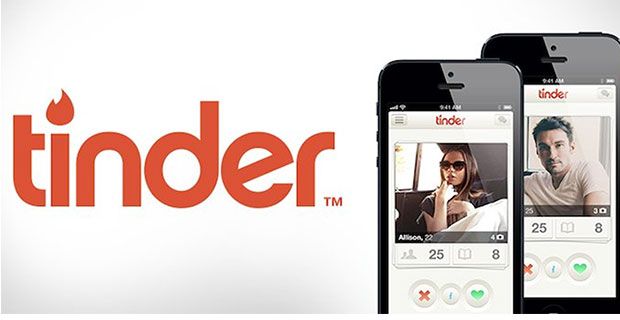เชี่ยวชาญ 11 สูตร Microsoft Excel ต่อไปนี้ และใช้สูตรเหล่านี้เพื่อเพิ่มประสิทธิภาพการทำงานและประสิทธิภาพของ Excel

Microsoft Excel เป็นเครื่องมือเพิ่มประสิทธิภาพการทำงานที่มีประโยชน์ที่สุดในชุดเครื่องมือ Microsoft Office ทั้งส่วนตัวและในอาชีพ แบบจำลองของฟังก์ชันและสูตรที่มีประโยชน์ของ Excel นั้นแทบจะไม่มีที่สิ้นสุด และมีคนเพียงไม่กี่คนที่สามารถทำให้หมดได้ทั้งหมด คุณสามารถใช้ Excel เพื่อวัตถุประสงค์ทุกประเภท รวมถึงการจัดการข้อมูล การสร้างงบประมาณ การคาดการณ์ข้อมูล การสร้างกราฟและแผนภูมิ การวางแผน การเขียนโปรแกรม และอื่นๆ นอกจากนี้ยังหมายความว่า Excel มีสูตรเฉพาะสำหรับฟังก์ชันและสถานการณ์เฉพาะ
ดังนั้น ในคู่มือนี้ เราจะมาดูสิ่งใหม่และจำเป็น 11 รายการ Excel สูตรที่จะทำให้คุณมีประสิทธิผลมากขึ้น เราจะสั้นและกระชับ
หมายเหตุ: ฟังก์ชันและสูตรเหล่านี้มีอยู่ใน Excel เวอร์ชันล่าสุดรวมถึง Excel 2021 และ Microsoft 365 .
ฟังก์ชัน Excel เพื่อเพิ่มผลผลิตของคุณ
ฟังก์ชัน XLOOKUP
ใช้ ฟังก์ชัน XLOOKUP เพื่อค้นหาสิ่งต่าง ๆ ในตารางหรือช่วงทีละแถว หากไม่มีรายการที่ตรงกันในการค้นหาของคุณ XLOOKUP จะแสดงผลการจับคู่ที่ใกล้เคียงที่สุด (โดยประมาณ)
นี่คือการอัปเกรดเมื่อเทียบกับ VLOOKUP
ตัวอย่างเช่น หากคุณกำลังมองหารายได้สำหรับผลิตภัณฑ์ของบริษัทหนึ่งๆ เป็นเวลาหลายปี ซึ่งแตกต่างจาก Excel VLOOKUP การเพิ่มคอลัมน์โดยใช้ XLOOKUP จะไม่ทำให้สูตรเสียหาย
สูตร: =XLOOKUP(A11,A2:A8,B2:H8)
ตัวอย่างฟังก์ชัน XLOOKUP:

ฟังก์ชันแลมบ์ดา
ใช้ Excel ฟังก์ชันแลมบ์ดา เพื่อสร้างฟังก์ชันที่กำหนดเองและนำมาใช้ใหม่ได้ใน Excel และเรียกชื่อเหล่านั้นด้วยชื่อที่เป็นมิตร นี่เป็นหนึ่งในฟังก์ชันอันทรงพลังของ Excel ที่สามารถช่วยคุณสร้างการคำนวณของคุณเองได้
เมื่อคุณสร้างและกำหนดและตั้งชื่อแล้ว ฟังก์ชัน LAMBDA จะใช้ได้ทุกที่ในเวิร์กบุ๊ก Excel
ฟังก์ชัน LAMBDA อาจเป็นแบบธรรมดาหรือแบบซับซ้อน โดยรวมฟังก์ชันต่างๆ ของ Excel ไว้ในสูตรเดียว
ในตัวอย่างด้านล่าง เราตั้งใจที่จะคำนวณรายได้หลังหักภาษี
สูตร: = แลมบ์ดา(x,y,x*(1-y))
ตัวอย่างฟังก์ชันแลมบ์ดา:

ฟังก์ชัน CONCATENATE
ใช้ ฟังก์ชัน CONCATENATE เพื่อรวมสตริงข้อความ Excel สองสตริงขึ้นไปเป็นสตริงเดียว
ในตัวอย่างด้านล่าง ฉันกำลังพยายามรวมชื่อและนามสกุลไว้ในเซลล์เดียว
ไม่สามารถเปิดโฟลเดอร์ชุดนี้ได้
มีสองวิธีในการใช้งาน:
- ใส่เครื่องหมายอัญประกาศคู่กับช่องว่างระหว่างพวกเขา:' ' ตัวอย่างเช่น: =CONCATENATE('สวัสดี', ' , ' !') .
- เพิ่มช่องว่างหลังอาร์กิวเมนต์ Text ตัวอย่างเช่น: =CONCATENATE('สวัสดี , ' !') . ในตัวอย่างนี้ สตริง 'สวัสดี' มีช่องว่างเพิ่มเติม
สูตร: =เชื่อมต่อ (A2,“ ”,B2)
CONCATENATE ตัวอย่างฟังก์ชัน:

ฟังก์ชัน COUNTIF
ใช้ COUNTIF, ฟังก์ชันสถิติของ Excel เพื่อนับจำนวนเซลล์ Excel ที่ตรงตามเกณฑ์ที่กำหนดไว้ล่วงหน้า ตัวอย่างเช่น ใช้เพื่อนับจำนวนครั้งที่เมืองหนึ่งๆ ปรากฏในรายชื่อลูกค้าของคุณ
ตัวอย่างด้านล่างนับจำนวนครั้งที่บริษัทเป็นบริษัทที่ดีที่สุดในรอบปีต่างๆ
สูตร: =COUNTIF(A2:B22,A25)
ตัวอย่างฟังก์ชัน COUNTIF:

อ่าน: วิธีใช้สูตร “ถ้าเซลล์มี” ใน Excel
ฟังก์ชันตัวกรอง
ดิ ฟังก์ชัน Excel FILTER อนุญาตให้คุณกรองช่วงข้อมูลตามเกณฑ์ที่กำหนด เช่น อาร์เรย์บูลีน (จริง/เท็จ) ใช้เพื่อกรองช่วงด้วยเกณฑ์ที่กำหนด
หมายเหตุ: ใน Excel อาร์เรย์สามารถเป็นแถวของค่า การรวมกันของแถวและคอลัมน์ของค่า หรือคอลัมน์ของค่า
ในตัวอย่างด้านล่าง เรากรองเพื่อส่งคืนเฉพาะผู้ที่ทำเงินได้มากกว่า ,000 หลังจากที่เราจัดเรียงเงินเดือนประจำปีของพวกเขาโดยเรียงลำดับจากมากไปน้อย
สูตร: =เรียงลำดับ(ตัวกรอง(A2:B11,B2:B11>E1),2,-1)
ตัวอย่างฟังก์ชัน FILTER:

ฟังก์ชันการเรียงลำดับ
ดิ ฟังก์ชัน SORT ช่วยคุณจัดเรียงเนื้อหาของช่วงหรืออาร์เรย์ของข้อมูล (ข้อความ ตัวเลข วันที่ เวลา ฯลฯ ในคอลัมน์อย่างน้อยหนึ่งคอลัมน์
ตัวอย่างเช่น ในการเรียงลำดับข้อความ
- เลือกเซลล์ในคอลัมน์ที่คุณต้องการเรียงลำดับ
- บนแท็บข้อมูล ในกลุ่มเรียงลำดับและกรอง เลือกทำอย่างใดอย่างหนึ่งต่อไปนี้:
- หากต้องการเรียงลำดับจากน้อยไปมากอย่างรวดเร็ว ให้คลิก (เรียง A ถึง Z).
- หากต้องการเรียงลำดับจากมากไปน้อยอย่างรวดเร็ว ให้คลิก (เรียงจาก Z ถึง A)
ในตัวอย่างด้านล่าง: ก่อนอื่นเราจัดเรียงตารางตามชื่อ (คอลัมน์แรก) จากนั้นเราจัดเรียงตาม วันที่ และรายได้ ตามลำดับ โดยบวก 2 และ 3
สูตร: =เรียงลำดับ(A2:C11,3)
ตัวอย่างฟังก์ชัน SORT:

ฟังก์ชัน IF
ใช้ Excel's ฟังก์ชัน IF เพื่อทำการเปรียบเทียบเชิงตรรกะ ฟังก์ชัน IF เป็นฟังก์ชัน Excel ยอดนิยมที่ช่วยให้คุณสามารถเปรียบเทียบเชิงตรรกะ ระหว่างค่าและสิ่งที่คุณคาดหวังได้
คำสั่ง IF สามารถมีผลลัพธ์ได้สองแบบ: จริงและเท็จ หรือคืนค่าที่กำหนดไว้ล่วงหน้า
- ผลลัพธ์แรกคือถ้าการเปรียบเทียบของคุณเป็นจริง
- ประการที่สองคือถ้าการเปรียบเทียบของคุณเป็นเท็จ
ในการเปรียบเทียบของเรา การเปรียบเทียบเชิงตรรกะควรส่งคืนคำว่า ผู้ใหญ่ หากอายุมากกว่า 18 ปี มิฉะนั้น ระบบจะส่งคืนเด็ก
สูตร =IF(A2<18,'ผู้ใหญ่','เด็ก')
ตัวอย่างฟังก์ชัน IF:

วิธีปิดการเร่งความเร็วเมาส์ windows 7
เรียนรู้: วิธีแยกชื่อและนามสกุลใน Excel
ฟังก์ชัน SUMIF
ใช้ ฟังก์ชัน SUMIF เพื่อรวมค่าในช่วงที่ตรงตามเกณฑ์ที่ระบุ
ตัวอย่างเช่น หากในคอลัมน์ที่มีตัวเลข คุณต้องการรวมเฉพาะค่าที่มากกว่า 5 สูตร SUMIF สามารถช่วยคุณได้ ตัวอย่างสูตรคือ =SUMIF(B2:B25,'>5')
ในตัวอย่างด้านล่าง เรากำลังพยายามหายอดขายสำหรับรถยนต์รุ่นหนึ่งๆ
สูตร: =SUMIF(A2:A16,A18,B2:B16)
ตัวอย่างฟังก์ชัน SUMIF:

บน, ล่าง, ฟังก์ชั่นที่เหมาะสม
ดิ ฟังก์ชัน Excel Upper แปลงตัวอักษรทั้งหมดเป็นตัวพิมพ์ใหญ่ตามลำดับ (ตัวพิมพ์ใหญ่) ใช้ฟังก์ชันด้านล่างเพื่อแปลงตัวอักษรทั้งหมดเป็นตัวพิมพ์เล็ก และใช้ฟังก์ชัน Proper เพื่อทำให้ตัวอักษรตัวแรกในแต่ละคำเป็นตัวพิมพ์ใหญ่และทำให้อักขระอื่นๆ เป็นตัวพิมพ์เล็กทั้งหมด
- =UPPE: แปลงข้อความเป็นตัวพิมพ์ใหญ่ (ตัวพิมพ์ใหญ่)
- =LOWER: แปลงข้อความเป็นตัวพิมพ์เล็ก
- =เหมาะสม: แปลงข้อความเป็นตัวพิมพ์ที่เหมาะสม (ตัวพิมพ์ประโยค)
สำหรับแต่ละสูตรในที่นี้ เราใช้ข้อมูลจาก (A2:A10)
ฟังก์ชันบน, ล่าง, เหมาะสม ตัวอย่าง:

ฟังก์ชั่นเติมแฟลช
ใช้ FLASH Fill เพื่อกรอกข้อมูลของคุณเมื่อรับรู้รูปแบบโดยอัตโนมัติ
ตัวอย่างเช่น ใช้ เติมแฟลช เพื่อแยกชื่อและนามสกุลออกจากคอลัมน์หรือรวมจากสองคอลัมน์ที่ต่างกัน มันสัมผัสรูปแบบและทำงานให้เสร็จ
บันทึก: เติมแฟลช ใช้ได้เฉพาะใน Excel 2013 และใหม่กว่า
ในตัวอย่างด้านล่าง เราพิมพ์ชื่อ นามสกุล และชื่อย่อ แล้ว excel จำรูปแบบได้และทำซ้ำผลลัพธ์ที่ต้องการ
ฟังก์ชัน FLASH FILL ตัวอย่าง:

แปลงเป็นฟังก์ชันหุ้น
ในปี 2019 Microsoft ได้เปิดตัวฟีเจอร์ Excel ใหม่ใน Office 365 Excel ที่อนุญาตให้ผู้ใช้ดึงราคาหุ้นแบบเรียลไทม์ลงในสเปรดชีต
ฟังก์ชัน Convert to Stocks จะแปลงชื่อบริษัทหรือชื่อย่อหุ้นเพื่อรับข้อมูลหุ้นในปัจจุบัน
อนุญาตให้ Excel ดึงข้อมูลที่เกี่ยวข้องกับหุ้น พันธบัตร สกุลเงิน หรือ cryptocurrencies ผ่าน ประเภทข้อมูลที่เชื่อมโยง .
ข้อมูลนี้เป็นตัวชี้วัดทางการเงินสำหรับบริษัทที่คุณเลือก อ่านเพิ่มเติม ที่นี่ .
แปลงเป็นตัวอย่างฟังก์ชันหุ้น

คำพูดสุดท้าย
เราหวังว่าฟังก์ชัน Excel เหล่านี้จะช่วยคุณได้มาก Excel สามารถทำให้คุณมีประสิทธิผลสูงและปรับปรุงระดับการทำงานของคุณ
เราดีใจที่คุณได้อ่านบทความถึงที่นี่ :) ขอบคุณ :)
กำลังมองหาเคล็ดลับเพิ่มเติม? ดูคำแนะนำอื่นๆ ของเราใน บล็อก หรือเยี่ยมชมของเรา ศูนย์ช่วยเหลือ สำหรับข้อมูลมากมายเกี่ยวกับวิธีการแก้ไขปัญหาต่างๆ
ลงทะเบียนเพื่อรับจดหมายข่าวของเราและเข้าถึงโพสต์บล็อก โปรโมชั่น และรหัสส่วนลดของเราก่อนใคร นอกจากนี้ คุณจะเป็นคนแรกที่รู้เกี่ยวกับคำแนะนำล่าสุด ข้อเสนอ และการอัปเดตที่น่าตื่นเต้นอื่น ๆ ของเรา!
ต้องการความช่วยเหลือเพิ่มเติมหรือไม่?
» เคล็ดลับ 13 ข้อในการฝึกฝน Excel โดยไม่ทำให้เสียเหงื่อ
» บทช่วยสอน Excel สำหรับผู้เริ่มต้น: เคล็ดลับที่คุณต้องรู้
» วิธีจัดการการเงินของคุณด้วย Microsoft Excel
» คุณแทรกตัวแบ่งบรรทัดใน Excel ได้อย่างไร
» วิธีการสร้างแผนภูมิ Pareto ใน Excel
» ฉันจะปลดล็อก/ล็อก Excel Scroll Lock ได้อย่างไร